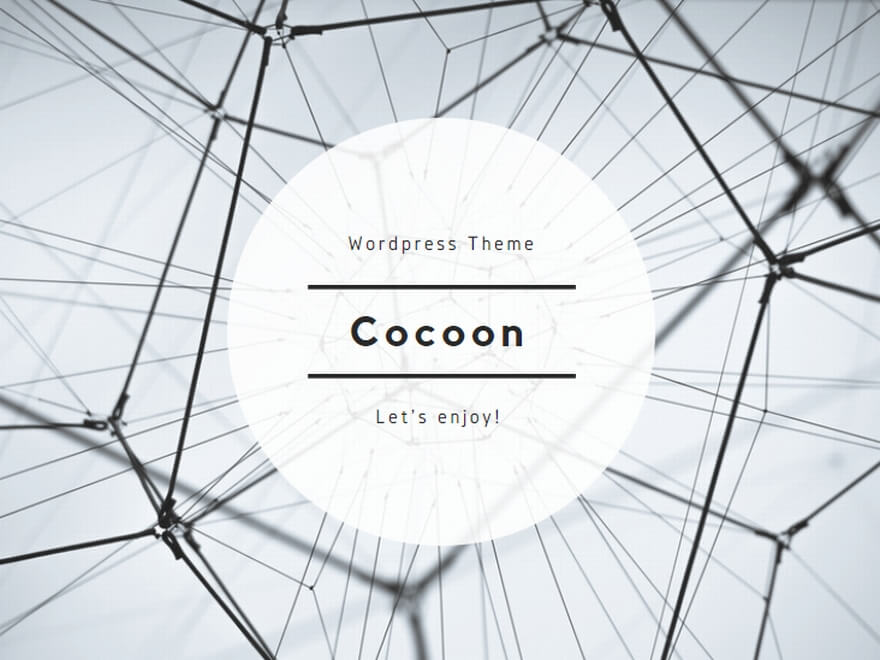PC版のLINEアプリを使用している際に、
「ネットワーク接続を確認して、もう一度お試しください」
というエラーメッセージが表示されて
ログインできない場合があります。
この問題は、
正確なパスワードを入力していても
発生することがあるため、
非常に困惑するかもしれません。
この記事では、
そうした状況に直面した時に役立つ、
さまざまな解決策とチェックポイントを
細かく解説していきます。
「ネットワーク接続を確認して、もう一度お試しください」と表示された時の対処方法

1.ネットワークの確認手順
- – **モデムとルーターの再起動**:接続に問題がある場合、モデムやルーターを一度完全にシャットダウンし、数分後に再起動することで、多くの接続問題が解消されます。
- – **有線LANへの切り替え**:Wi-Fiの信号が不安定な場合は、有線LANを利用することでより安定した接続が可能になります。特に重要なオンラインミーティングやファイルのダウンロード時には、有線接続の利用をお勧めします。
- – **プロキシ設定のチェック**:オフィスなどでプロキシを利用している場合、誤った設定が原因でインターネット接続に障害をきたすことがあります。設定を見直し、必要に応じて調整してください。
- – **セキュリティソフトウェアの確認**:時にはセキュリティソフトウェアが原因で特定のアプリケーションがブロックされることがあります。問題解決のためには、セキュリティソフトウェアを一時的に無効にしてみるのが効果的です。
2.LINEアプリのトラブルシューティング
- – **アプリのアップデート確認**:アプリが古いバージョンである場合、ログイン時にエラーが生じることがあります。定期的にLINEアプリを最新の状態に更新し、セキュリティ強化と機能向上のためにも最新版を利用しましょう。
- – **キャッシュデータの削除**:アプリのキャッシュデータが原因で問題が生じることがあります。アプリの設定メニューからキャッシュをクリアし、アプリをリフレッシュさせることで、多くの問題が解決されることがあります。
- – **アプリの再インストール**:上記の方法で問題が解決しない場合は、アプリを一旦アンインストールし、最新のインストーラを使用して再インストールすることをお勧めします。これにより、アプリ関連の多くの問題がクリアされる可能性があります。
このように、
PC版LINEでログイン問題が発生した際には、
ネットワーク設定や
アプリ自体のトラブルシューティングを通じて、
問題解決を図ることが重要です。
それぞれのステップを丁寧に試し、
安定した通信環境を確保してください。
3.オペレーティングシステムの最適化とアップデート
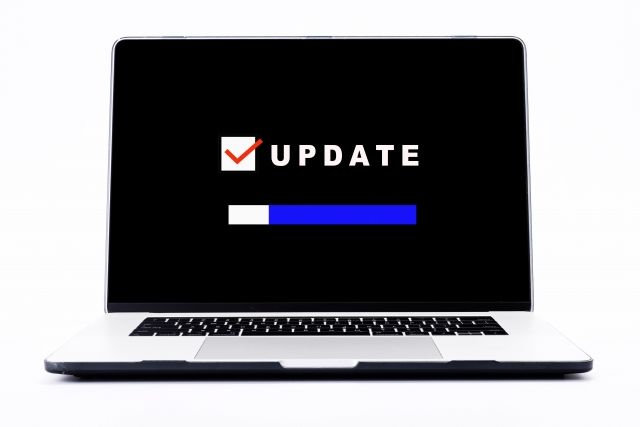
オペレーティングシステム(OS)の調整は、
コンピュータの全体的な
パフォーマンスに大きく影響します。
OSに未適用のアップデートがある場合、
それを適用することで
システムの安定性が向上し、
セキュリティも強化されます。
最新のOSバージョンに
アップデートすることをお勧めします。
また、
PCが予期せずに動作不良を起こしたり、
システムエラーが頻発する場合は、
OSを再起動することで
多くの問題が解消されることがあります。
再起動はシステムキャッシュをクリアし、
プロセスを再初期化する効果があり、
これによりシステムが
正常な状態に戻ることが期待できます。
4.LINEアカウントのログイン問題と解決方法
LINEアカウントにログインできない時、
よくある原因の一つがパスワード入力のミスです。
パスワードを入力する際には、
大文字・小文字の区別、
半角・全角の違いに注意して
正確に入力することが重要です。
さらに、
アカウントが何らかの理由で
凍結されている可能性もあります。
アカウントが利用停止されているか
どうか確認するためには、
LINEのヘルプセンターに問い合わせて、
アカウントの状態を確認し、
必要な手続きを進めることが推奨されます。
これにより、
アカウントの問題が明確になり、
適切な解決策を見つけることができます。
5.PCの性能要件とLINEアプリの互換性
LINEアプリを快適に使用するためには、
お使いのPCが必要とするスペックを
満たしていることが非常に重要です。
まず、
PCの主要なスペックを確認し、
それがLINEアプリの推奨する
システム要件に適合しているかを
検証してください。
特にメモリ容量は、
アプリのパフォーマンスに直接影響します。
不要なアプリケーションを
終了させることで、
使用中のメモリ量を減らし、
より多くのリソースをLINEアプリに
割り当てることができます。
これにより、
アプリの動作がスムーズになり、
より良いユーザー体験が得られます。
PC版LINEのログイン問題とトーク履歴の安全管理

LINEのトーク履歴は
貴重なコミュニケーションの記録であり、
日常のやり取りから
大切な情報まで含まれています。
これらの情報を安全に保管するためには、
定期的なバックアップが不可欠です。
特に、
LINEアプリでは設定メニューから
簡単にトーク履歴を
クラウドに保存することができ、
万が一のデータ損失時でも
容易に復元可能です。
ただし、
復元方法はバックアップの
取り方によって異なりますので、
具体的な手順については
LINEの公式ヘルプセンターや
利用しているバックアップツールの
マニュアルを確認することが重要です。
PC版LINE使用時の注意事項
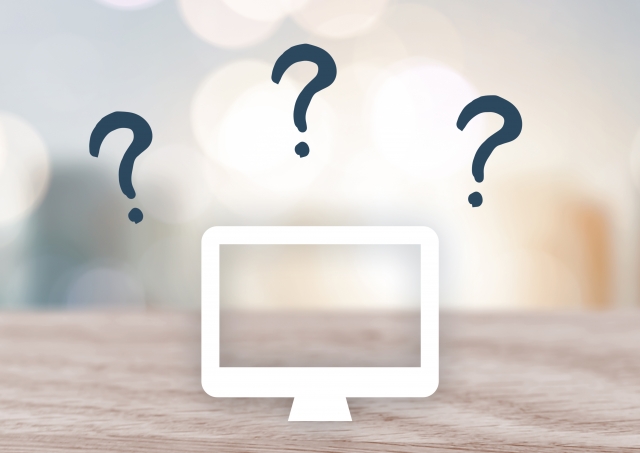
PC版LINEを使用する際には
いくつかの注意が必要です。
複数のアカウントを
管理しているユーザーは、
誤って別のアカウントに
ログインしてしまうことがあります。
これを防ぐためには、
ログイン前に必ず使用するアカウントを
確認することが大切です。
また、
セキュリティソフトやVPNなどの外部ツールが
LINEの正常な動作を妨げることがあります。
トラブル発生時はこれらのツールの設定を見直し、
必要に応じて調整することが推奨されます。
さらに、
LINEのサーバーに
問題が生じている場合も考えられます。
ログインが困難な状況が続く場合は、
しばらく時間を置いてから
再試行することが良いでしょう。
PC版LINEアプリの再インストールガイド

LINEアプリのアンインストール手順
Windowsユーザーは、
スタートメニューを利用して
LINEアプリを検索し、
アプリを右クリックしてから
「アンインストール」を選択することで
アプリを削除できます。
macOSユーザーは、
アプリケーションフォルダを開いて
LINEアプリを選び、
ドラッグ&ドロップでゴミ箱に移動させた後、
ゴミ箱を空にすることでアプリを完全に削除します。
LINEアプリのダウンロードとインストール方法
アンインストール完了後は、
LINEの公式ウェブサイトにアクセスして
最新版のアプリをダウンロードします。
ダウンロードした
インストーラファイルを開いて
指示に従いインストールを行い、
インストールが完了したら
PCを一度再起動してください。
これにより新しい設定がシステムに適用され、
以前の問題が解消される可能性があります。
再起動後は、
LINEアプリを開いて再度ログインを試みることで、
多くのログイン問題が解決するでしょう。
PC版LINEログインの問題と対策の概要

PC版LINEアプリでログインできない場合、
エラーメッセージ
「ネットワーク接続を確認して、
もう一度お試しください」
と表示されることがあります。
この問題の一因として、
使用しているLINEアプリのバージョンが
古いことが挙げられます。
特に2024年8月19日以降、
PC版LINEのバージョン8.3.0以下は
サポートが終了しており、
これらのバージョンでは
ログインが不可能になっています。
解決策としては、
最新版のPC版LINEアプリをダウンロードし、
再インストールすることをお勧めします。
ただし、
新しいバージョン8.4.0以降を
利用するためには、
Windows 10やmacOS Big Sur 11.0以上の
OSが必要となります。
さいごに
トーク履歴の喪失が心配な場合は、
新しいバージョンにアップデートする前に、
必ず旧バージョンでログインを
完了させておくことが重要です。
また、
新しいバージョンをインストールする際は、
古いバージョンのアプリケーションを
完全に終了させてから行う必要があります。
もし旧バージョンが起動したまま
新バージョンのインストールを試みると、
エラーメッセージ
「このバージョンのLINEを
インストールすることはできません」
と表示されることがあります。
これらの手順を実行しても
トーク履歴が完全に保持される
保証はありませんので、
互換性の問題やその他のエラーも
考慮に入れる必要があります。
不安な場合は、
事前にスマートフォンで
重要なトーク履歴を
バックアップしておくことを
推奨します。